Comandos Linux para Totós – Tutorial nº18
Dica - Copiar ficheiros entre máquinas Linux com o SCP
Ora vivam caros Linuxianos (quase Gurus) !!! Cá estamos nós para mais uma rubrica “Comandos Linux para Totós”.Como administrador de sistemas é muito comum transferir ficheiros entre sistemas. Com os serviços/protocolos que existem actualmente disponíveis, transferir ficheiros entre sistemas é quase como transferir localmente de um directório para outro. Depois de termos apresentado aqui o WinSCP, um cliente SFTP (SSH File Tranfer Protocol) e FTP(File Transfer Protocol) que usa o SSH (Secure SHell) para transferência/gestão de ficheiros, hoje vamos aprender como transferir facilmente ficheiros entre máquinas Linux usando o SCP (secure copy).
O SCP é um protocolo seguro que permite transferir facilmente ficheiros entre máquinas, usando para isso o protocolo SSH. Hoje vamos aprender como transferir facilmente ficheiros entre máquinas Linux usando para isso o SCP.
Vamos então considerar as seguintes configurações:
- Máquina A (Ubuntu) – 192.168.1.100
- Máquina B (Mint) – 192.168.1.200
Como pré-requisito, é necessário ter instalado o servidor SSH nas duas máquinas Linux. Para instalar o servidor openssh-server no Ubuntu ou Mint podem usar o seguinte comando:
sudo apt-get install openssh-server |
No final devem iniciar o serviço, executando o comando:
/etc/init.d/sshd start |
Depois de instalado o openssh-server já podem copiar ficheiros da Máquina A para a Máquina B. Vamos por exemplo considerar que querem copiar o ficheiro pplware.txt que está em /home/ppinto da Máquina A para /home/marisa/ da Máquina B. Para isso, estando na máquina A devem executar o seguinte comando:
scp /home/ppinto/pplware.txt root@192.168.1.200:/home/marisa |
Por hoje é tudo! Espero que estejam a aproveitar estes tutoriais para aumentar ainda mais o vosso conhecimento sobre Linux e aguardo ansiosamente o vosso feedback. E os vossos contributos? Alguém quer contribuir com artigos? mail me ![]()
Artigos relacionados
- Comandos Linux para Totós – Tutorial nº1 – Comandos básicos
- Comandos Linux para Totós – Tutorial nº2 – Comandos básicos
- Comandos Linux para Totós – Tutorial nº3 – Criar ficheiros/directórios/subdirectórios
- Comandos Linux para Totós – Tutorial nº4 – Output de um ls -l
- Comandos Linux para Totós – Tutorial nº5 – Permissões em Linux
- Comandos Linux para Totós – Tutorial nº6 – Tar – Compactação e descompactação
- Comandos Linux para Totós – Tutorial nº7 – Processos
- Comandos Linux para Totós – Tutorial nº8 – RunLevels
- Comandos Linux para Totós – Tutorial nº9 – Estrutura de Directórios
- Comandos Linux para Totós – Tutorial nº10 – Copiar e a mover ficheiros entre directório
- Comandos Linux para Totós – Tutorial nº11 – Redireccionamento de entradas e saídas
- Comandos Linux para Totós – Tutorial nº12 – Visualizar o conteúdo de um ficheiro
- Comandos Linux para Totós – Tutorial nº13 – Criar utilizadores
- Comandos Linux para Totós – Tutorial nº14 – Criar alias
- Comandos Linux para Totós – Tutorial nº14 – Utilizadores e as passwords
- Comandos Linux para Totós – Tutorial nº15 – Ficheiros com informação dos utilizadores
- Comandos Linux para Totós – Tutorial nº16 – Criar grupos no Linux
- Comandos Linux para Totós – Tutorial nº17 – Modificar/Apagar utilizadores e grupos
Este artigo tem mais de um ano


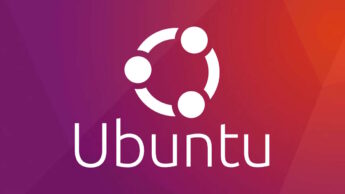





















Muito util e que desconhecia.
Uma dica no proximo tutorial sempre podem abordar o compilador , mostrar o make…
Porque não instalar o Midnight Commander (apt-get install mc), e temos um inúmero conjunto de tarefas, facilitado?
Experimentem…
Estou a gostar imenso destes tutoriais para além de já me terem ajudado imenso.
Obrigado.
Apesar de já conhecer o SSH e FTP (SFTP) mas não conhecia o scp. Bom artigo, continuem
Se não tiverem máquina suplente em casa tentem com o vosso iPhone ou iPod Touch. A mim há muito que me ajuda a dar a volta a certas cenas no iPod Touch.
Esse eu desconhecia!
Boa dica pplware!
Já agora, para ficheiros grandes ou árvores de directórios, é preferível o uso do ‘rsync’ (man rsync) que, além de muito mais versátil, permite continuar uma transmissão previamente interrompida em vez de a reiniciar.
Outro uso muito comum, é na criação e manutenção de cópias (mirrors) de uma árvore de directórios (eventualmente, associado ao cron).
Exemplo (copia a árvore de directórios ‘/home/carlos/development’ entre um PC remoto e a máquina local):
/usr/bin/rsync –delete -Cazvu carlos@192.168.1.8:/home/carlos/development /home/carlos/development
boas…
porque usas o parametro delete??
cmps
Para fazer com que os ficheiros apagados na máquina fonte também o sejam na máquina destino, garantindo assim o efeito de espelho.
thanks 😉
cmps
Boas..
Pedro parabéns por mais este artigo 😉
conhecia de nome, mas nunca usei, obrigado por mais este artigo.
ps->presumo que a nivel de velocidades de transferência, seja parecido com sftp?!
cmps
Tens o pinguim do Linux como avatar e nunca usaste o scp? Hmmm, weird.
Isto implica saber onde estão os ficheiros e o seu nome exacto. No caso de não se ter a certeza/não se saber, requer então uma ligação de ssh primeiro.
Neste tipo de situações prefiro então fazer um mount através de sshfs.
cumps!
É outra solução…ou isso ou samba 🙂
Samba fica-se restrito a uma rede local (a não ser que haja vpn à mistura).
cumps
Ah ja para nao falar que para isso os ficheiros teriam que estar a ser partilhados.. (segurança?!)
Mas quem usa scp em 99% das ocasiões está ligado por ssh a trabalhar remotamente. Pelo menos comigo é assim. Muitas vezes estou a correr jobs no servidor a partir de casa e preciso visualizar um ficheiro .xyz para ter a certeza da geometria de uma molécula. É muito raro precisares apenas de ir buscar apenas alguma coisa. Para além disso basta ter o Dropbox na tua pasta local e em casa. Passas coisas dum lado para o outro que é uma maravilha.
Lá vem o dropbox… parece que hoje em dia se resolve tudo com dropbox. Passando isso a frente:
Acho que querias dizer é que 99% das vezes CONTIGO é assim; o que não implica que com os outros também o seja.
Para alem disso, como disseste e bem, é muito raro teres que ir buscar apenas uma coisa, logo ainda menos pratico isto se torna. Ir buscar ficheiros um a um, ou seja, establecer uma ligação de cada vez que se quer transferir um ficheiro e ter que andar a lidar com o scp em vez de fazer operações simples de manipulação do sistema de ficheiros (leia-se cd, mv, cp, rm, etc).
Ao montar com sshfs tudo isso é mais simples. Faz-se uma vez e depois os dados é como se estivessem localmente na máquina em que estamos.
cumps
“99% das vezes CONTIGO”… Não foi o que disse?… Lê lá outra vez. Relativamente ao sshfs, PARA MIM faz menos sentido do que usar o Dropbox, por motivos de comodidade. A pasta já está partilhada e já, por isso não custa nada usar. Até dá menos trabalho. Obviamente que no meu local de trabalho tenho os discos todos montados. Nem poderia ser doutra maneira. Existem muitas maneiras de fazer a mesma coisa. As pessoas escolhem a que menos trabalho dá. Depois existem os puristas que fazem da maneira correcta. E olha que sou bastante purista no meu trabalho. Simplesmente neste caso não vale a pena. Como dizia um chefe meu em San Francisco, “whatever works.”
Ao dizeres ‘Mas quem usa’, acabaste por abranger um universo bem maior que a tua pessoa apenas. E fazes isso com o argumento baseado na tua utilização; era ai que queria chegar.
‘Whatever works’ é uma realidade; no entanto nem sempre funciona.
Se quiser transferir ficheiros grandes como deves imaginar o Dropbox não chega (apenas um exemplo). O que quero dizer é que quando queres ter acesso a vários ficheiros, não faz sentido teres que os copiar constantemente para o Drop, não só por poderes não ter espaço, como por não ser pratico. Se tiveres que ir buscar um numero elevado de ficheiros, terás que os copiar primeiramente para o Drop, que fará a transferência para o server, e então por fim depois copiar para a tua máquina local. Podias apenas montar o FS todo localmente e explorar como bem te apeteça, tal como fazes com o teu disco local.
Só apresentei isto pois neste post falou-se de scp, e como tal, dentro de uma abordagem semelhante pareceu-me melhor o sshfs.
(PS: Não te esqueças que quando são muitos ficheiros o processo de indexação do dropbox é demorado)
cumps
achei muito boa essa informação.
não tinha o menor conhecimento sobre ela, bem interessante.
Uma dúvida
E se as pastas tirerem permissões, ou seja, se for necessário password de utilizadores.
como uso o rsync?